本文描述Visual Studio Code的基本使用方法。
版权声明
本文可以在互联网上自由转载,但必须:注明出处(作者:海洋饼干叔叔)并包含指向本页面的链接。
本文不可以以纸质出版为目的进行改编、摘抄。
本文节选自作者的《Python编程基础及应用》视频教程。
1.打开或者创建项目目录
Visual Studio Code是一个跨语言的代码编辑工具,可以简单地使用目录-Folder来管理程序文件。选择File-Open Folder…菜单。
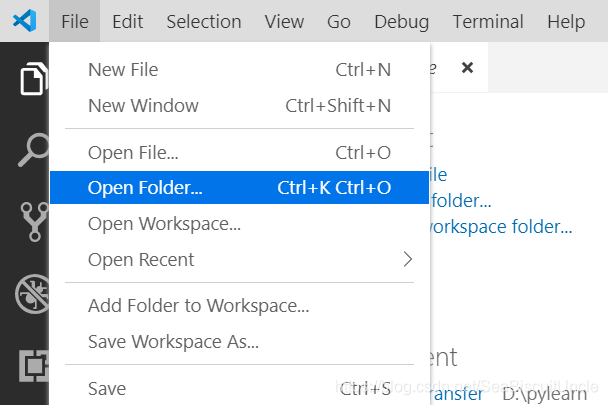
然后在某个盘下创建一个不含中文字符的英文目录,比如PyLearn, 选中,然后选“选择文件夹”。作者强烈建议,不要在程序目录或者程序的文件名中使用中文字符,英文是编程世界的通用语言,使用中文字符可能带来一些意想不到的问题。
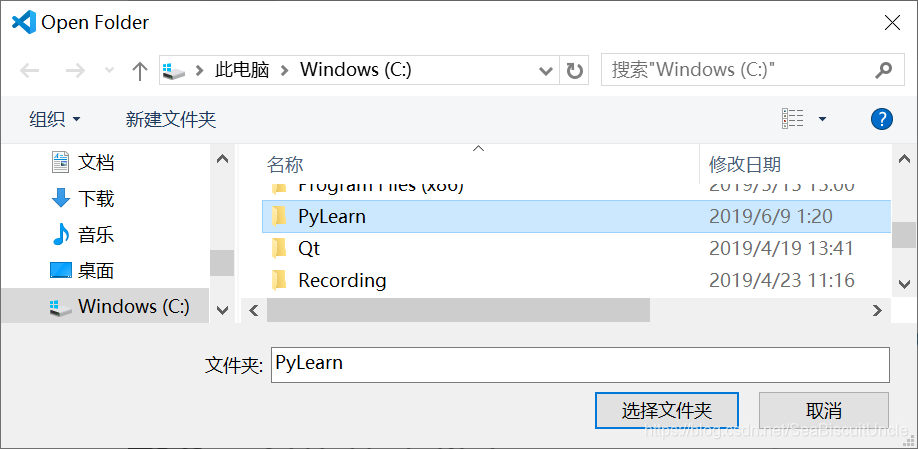
 |
界面左上角的图标为EXPLORER图标,点击它可以打开或者关闭位于界面左侧的EXPLORER。 |
|---|
2. 添加py程序文件
在EXPLORER中,可以看到打开的PyLearn目录,点击目录右方的New File加号按钮,增加一个名为1.py的文件。点击New Folder加号按钮,则可以在PyLearn目录下添加子目录。

1.py中点前面的"1"称之为文件的基本名,点之后的"py"则为文件的扩展名。一个文件的扩展名为py说明文件中包括的是Python语言书写的程序。双击1.py可以打开该文件进行编辑。我们在文件中输入如下内容:

请注意,上述内容是往左顶格输入的,即字母p前没有空格;另个,整行内容全部是英文字符,没有中文字符。
3. 安装PyLint扩展

此时,软件可能会提示你安装一个跟Python有关的扩展-extension,请选择"Install"。
4. 程序运行,查看结果
安装完扩展后,就可以尝试执行1.py文件内的代码了。保持1.py被打开,然后选择Debug-Start Without Debugging,即可运行1.py程序。
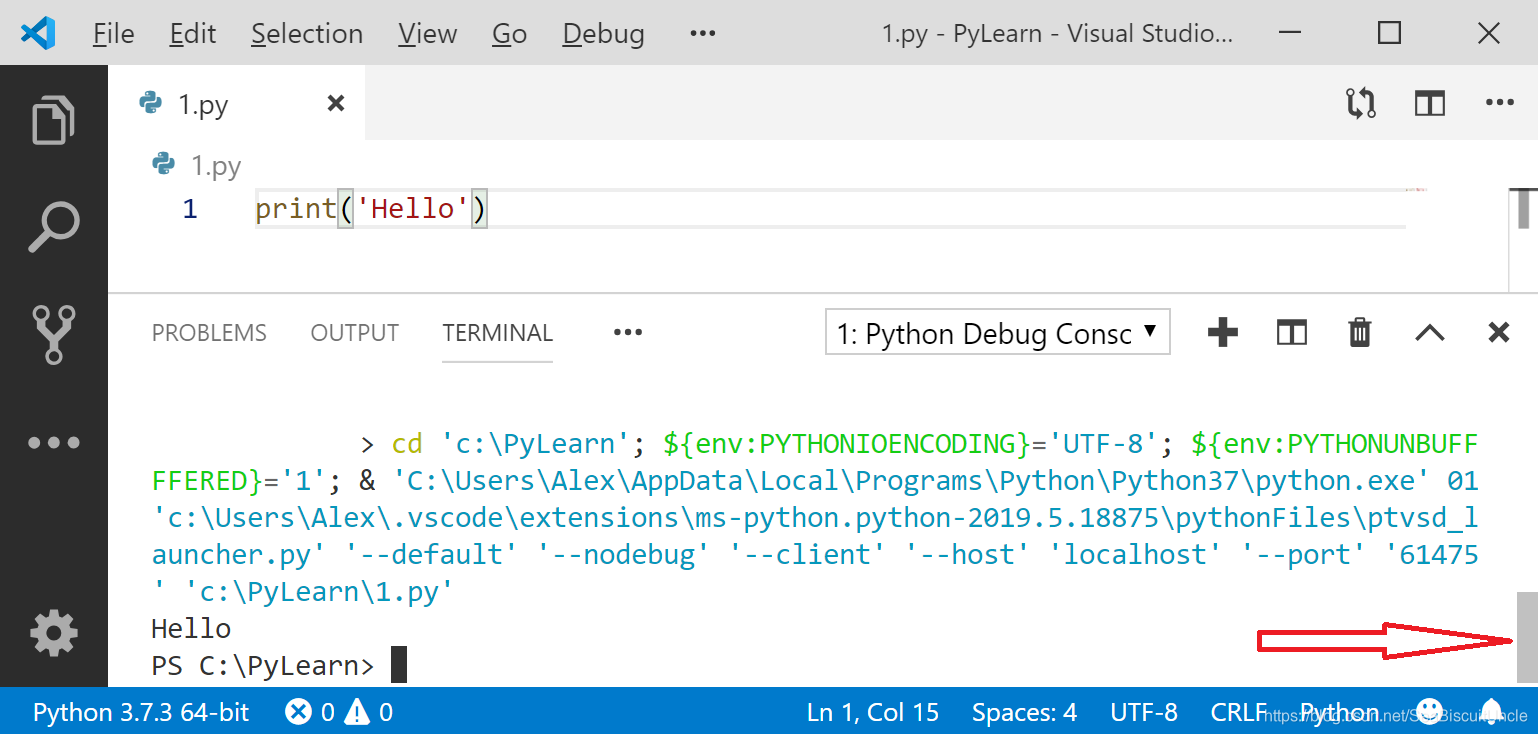
如果你在软件的下方找到了上述 “Hello"输出,那么说明,你已准备好了本书所需要的软件环境。
请读者注意上图中的红色箭头所指向的滚动条,有时,需要向下拉动这个滚动条至最下端,才可以看到Visual Studio Code的最新输出。
作者认为这是Visual Sudio Code的一个小小的设计缺陷,希望读者读到这些文字时,该缺陷已经得到修正。
本文节选自作者的《Python编程基础及应用》视频教程。想完整零基础学习Python程序设计,欢迎使用此免费视频教程。
